
WordArt, metin tabanlı grafikleri oluşturmak ve tasarlamak için kullanılan bir araçtır. Bu araç, metinleri farklı fontlar, renkler ve efektlerle stilize etme imkanı sağlar. Genellikle başlıkları, başlıkları veya dikkat çekici metin öğelerini vurgulamak için kullanılır. Microsoft Word gibi ofis yazılımları genellikle WordArt özellikleri içerir, ancak çeşitli çevrimiçi araçlar da WordArt benzeri grafikler oluşturmak için kullanılabilir. İşte WordArt’ın temel işlevleri ve çevrimiçi araçlar üzerinden kayıt olma adımları:
WordArt’ın Temel İşlevleri:
-
Metin Stilizasyonu: WordArt, metni çeşitli fontlar, renkler ve efektlerle süsleme olanağı tanır. Görsel olarak çekici ve dikkat çekici metinler oluşturabilirsiniz.
-
Döndürme ve Eğme: Metinleri döndürme, eğme ve farklı yönlere yerleştirme özellikleri ile WordArt, metinleri istediğiniz şekilde konumlandırmanıza olanak sağlar.
-
Gölge ve Çerçeveleme: WordArt, metinlerinize gölge ekleyerek derinlik kazandırabilir veya çerçeveleme özellikleri ile metni belirginleştirebilir.
-
Renk ve Gradyan Efektleri: Metinleri renklendirmek veya gradyan efektleri eklemek, WordArt ile mümkündür. Bu, metinlerinizi görsel olarak zenginleştirmenizi sağlar.
-
Boyut Ayarı: WordArt, metinleri istediğiniz boyutlarda ölçeklendirme ve ayarlama yeteneği sunar.
-
Çeşitli Stil Seçenekleri: Çeşitli WordArt stilleri arasından seçim yapabilir ve metinlerinizi hızlıca stilize edebilirsiniz.
Çevrimiçi WordArt Araçlarına Kayıt Olma Adımları:
Çevrimiçi WordArt araçları genellikle kayıt gerektirmez. Bu tür araçlar genellikle tarayıcı üzerinden kullanılabilecek basit araçlardır. Ancak, bir hesap oluşturmak bazı durumlarda özellikle kaydedilen projeleri geri almak veya paylaşmak için yararlı olabilir. İşte çevrimiçi WordArt araçlarından birine örnek olarak “WordArt.com” üzerinden kayıt olma adımları:
-
WordArt.com’u Ziyaret Edin: Tarayıcınızda WordArt.com’u ziyaret edin veya tercih ettiğiniz başka bir çevrimiçi WordArt aracını bulun.
-
“Create” veya “Start Designing” Seçeneğine Tıklayın: Ana sayfada genellikle “Create” veya “Start Designing” gibi bir seçenek bulunacaktır. Bu seçeneğe tıklayarak WordArt tasarım arayüzüne erişebilirsiniz.
-
Metni Girin ve Stilize Edin: WordArt arayüzüne eriştikten sonra, istediğiniz metni girin. Metni seçerek ve araç çubuğundaki seçenekleri kullanarak metni stilize edin.
-
Proje Kaydı (Opsiyonel): Çoğu çevrimiçi araç, projelerinizi kaydetme veya paylaşma olanağı sağlar. Bunun için genellikle bir hesap oluşturmak yararlı olabilir.
-
Projenizi İndirin veya Paylaşın: Tasarımınızı tamamladıktan sonra, genellikle “Download” veya “Share” gibi seçeneklerle projenizi indirebilir veya paylaşabilirsiniz.
Çevrimiçi WordArt araçları genellikle kullanıcı dostu ve kayıt işlemi basittir. Bu tür araçları kullanarak hızlı ve etkileyici WordArt tasarımları oluşturabilirsiniz.
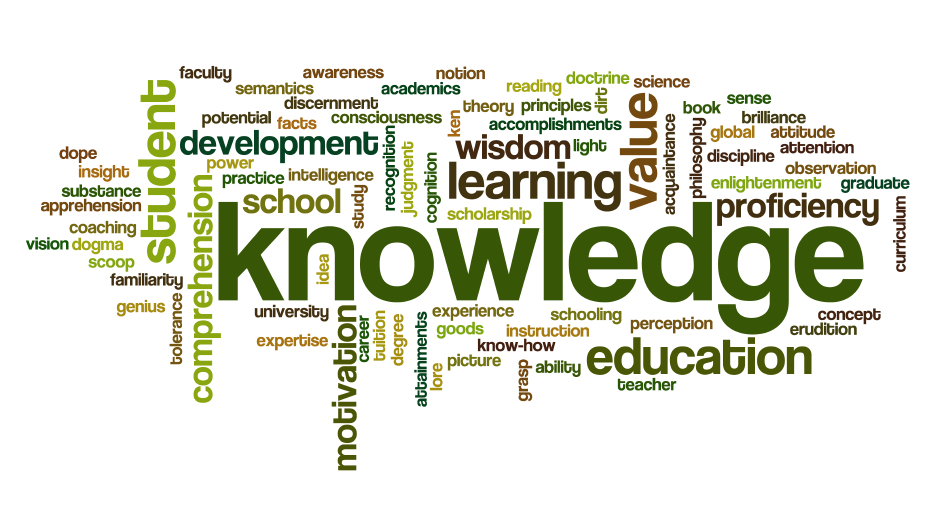
WordClouds, kullanıcıların metin verilerini alarak sık kullanılan kelimeleri vurgulayan ve görsel olarak sunan bir araçtır. Bu görsel, metindeki kelimelerin sıklığına göre büyüklüklerini ve renklerini değiştirerek kelime frekanslarına odaklanmanızı sağlar. WordClouds, metin analizi, içerik özeti, anket analizi ve bir konu hakkında genel bir görsel bakış sağlama gibi birçok kullanım senaryosu için popüler bir araçtır. İşte WordClouds’un temel işlevleri ve kayıt olma adımları:
WordClouds’un Temel İşlevleri:
-
Kelime Sıklığı Görselleştirme: WordClouds, bir metinde geçen kelimelerin sıklığına göre görsel bir temsil sunar. Sık kullanılan kelimeler büyük ve belirgin, nadiren kullanılan kelimeler ise küçük ve daha az belirgindir.
-
Renk ve Font Özelleştirme: Oluşturulan kelime bulutlarını renk ve font seçenekleriyle özelleştirebilirsiniz. Bu, kelime bulutlarını tasarımınıza uygun hale getirmenizi sağlar.
-
Metin Analizi: WordClouds, bir metin içindeki ana temaları ve sık kullanılan kelimeleri hızlı bir şekilde analiz etmenize yardımcı olur. Bu, büyük metin setlerinden önemli bilgiler çıkarmak için kullanışlıdır.
-
Sunum ve Paylaşım: Oluşturulan kelime bulutlarını indirebilir ve paylaşabilirsiniz. Sunumlarınızda veya raporlarınızda kullanarak içeriği görsel olarak vurgulayabilirsiniz.
WordClouds’a Kayıt Olma Adımları:
-
Web Sitesini Ziyaret Edin: Tarayıcınızdan WordClouds’un resmi web sitesini ziyaret edin.
-
Hesap Oluşturun (Opsiyonel): WordClouds genellikle ücretsiz olarak kullanılabilir. Ancak, projelerinizi kaydetmek veya paylaşmak için bir hesap oluşturmak bazen önerilir. Ana sayfada genellikle “Sign Up” veya “Register” gibi bir seçenek bulunur.
-
Kelime Bulutu Oluşturun: a. Ana sayfada genellikle “Create Word Cloud” veya benzeri bir seçenek bulunur. b. Metni veya veriyi girin: Oluşturmak istediğiniz kelime bulutu için metin veya veriyi ekleyin. Bu, bir metin yapıştırma, bir dosya yükleme veya bir web sayfasının içeriğini kullanma olabilir. c. Seçenekleri Ayarlayın: İlgili seçenekler arasında kelime sıklığı, renk, font ve özel kelimeleri belirtme gibi ayarları özelleştirin.
-
WordCloud’u Oluşturun: Ayarları yaptıktan sonra genellikle “Create” veya benzeri bir düğmeye tıklayarak kelime bulutunuzu oluşturun.
-
Özelleştirme ve Düzenleme (Opsiyonel): Oluşturulan kelime bulutunu özelleştirmek veya düzenlemek istiyorsanız, genellikle bir düzenleme arayüzü sunulur.
-
İndirme ve Paylaşma: Oluşturulan kelime bulutunu indirme ve paylaşma seçenekleri genellikle mevcuttur. Bu seçenekleri kullanarak projenizi bilgisayarınıza indirebilir veya sosyal medya platformlarında paylaşabilirsiniz.
WordClouds gibi araçlar genellikle kullanımı basit ve kullanıcı dostudur. Çoğu durumda, kayıt olmadan da kullanılabilir. Ancak, projelerinizi saklamak ve daha sonra erişim sağlamak istiyorsanız, bir hesap oluşturmak yararlı olabilir.
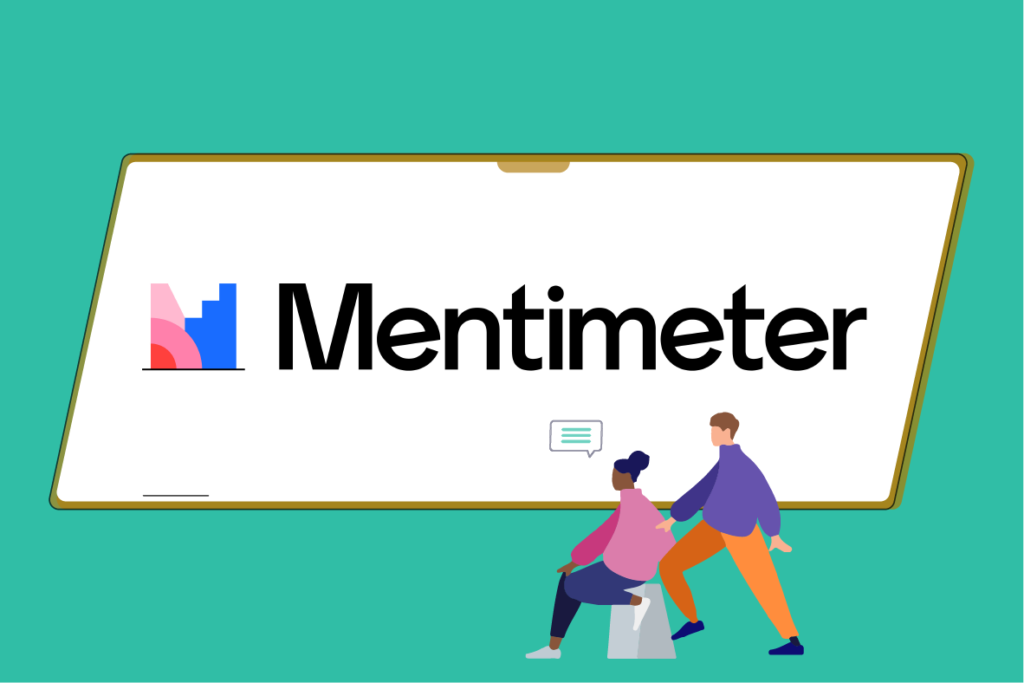
Mentimeter, etkileşimli ve katılımcı sunumlar oluşturmak için kullanılan bir çevrimiçi araçtır. Bu platform, toplulukların, eğitimcilerin, şirketlerin ve diğer profesyonellerin anketler, anketler, soru-cevap oturumları ve geri bildirim toplamak amacıyla kullanabileceği interaktif öğrenme ve topluluk katılımı sağlar. İşte Mentimeter’ın temel işlevleri ve kayıt olma adımları:
Mentimeter’ın Temel İşlevleri:
-
Soru ve Anket Oluşturma: Mentimeter ile sorular, anketler ve geri bildirim formları oluşturabilirsiniz. Farklı soru türleri, metin kutuları, çoktan seçmeli sorular ve sıralama gibi seçenekler mevcuttur.
-
Etkileşimli Sunumlar: Mentimeter, canlı bir sunum sırasında katılımcıların gerçek zamanlı olarak cevap vermesine olanak tanır. Bu, öğrencilerle, müşterilerle veya topluluklarla etkileşimi artırabilir.
-
Anlık Geri Bildirim: Katılımcılar anlık olarak geri bildirimde bulunabilir ve bu, hemen cevap verme ve içeriğe katkıda bulunma yeteneği sağlar.
-
Grafik ve Görsel Sunumlar: Mentimeter, anket sonuçlarını grafiklere, görsellere ve canlı güncellemelere dönüştürme yeteneği ile verilerinizi daha etkili bir şekilde sunmanıza yardımcı olur.
-
Oylama ve Karar Alma: Topluluklar veya eğitim grupları arasında oylama ve karar alma süreçlerini kolaylaştırmak için kullanılabilir.
-
Eğitim ve Etkinlikler: Eğitimciler, konferans konuşmacıları ve etkinlik organizatörleri, Mentimeter’ı interaktif ve katılımcı oturumlar düzenlemek için kullanabilirler.
-
Çeşitli Şablonlar: Platform, kullanıcılara başlamak için çeşitli şablonlar sunar. Sorularınızı, anketlerinizi ve sunumlarınızı hızlıca oluşturabilirsiniz.
Mentimeter’a Kayıt Olma Adımları:
-
Web Sitesini Ziyaret Edin: Tarayıcınızdan Mentimeter’ın resmi web sitesini ziyaret edin.
-
Hesap Oluşturun: Ana sayfadaki “Sign Up” veya benzeri bir seçeneği tıklayarak kayıt formunu doldurun. Temel bilgilerinizi sağlayarak bir Mentimeter hesabı oluşturabilirsiniz.
-
Doğrulama: Kayıt işlemi genellikle e-posta doğrulamasını içerir. Belirttiğiniz e-posta adresinize gönderilen doğrulama bağlantısını tıklayarak hesabınızı etkinleştirin.
-
Giriş Yapın: Doğrulama işlemi tamamlandıktan sonra Mentimeter hesabınıza giriş yapabilirsiniz.
-
Yeni Sunum Oluşturma: Hesabınıza giriş yaptıktan sonra, “New Presentation” veya benzeri bir seçeneği kullanarak yeni bir sunum oluşturmaya başlayın.
-
Sunumu Kişiselleştirme: Oluşturulan sunumu açın ve içeriğinizi eklemeye başlayın. Soruları, anketleri ve etkileşimli öğeleri yerleştirerek sunumunuzu özelleştirebilirsiniz.
-
Sunumu Paylaşın: Sunumunuzu paylaşmak için sağ üst köşede bulunan “Share” düğmesine tıklayın. Bağlantı paylaşma veya davet etme seçeneklerini kullanabilirsiniz.
-
Katılımcıları Davet Edin: Sunumunuzu paylaştıktan sonra katılımcıları davet ederek canlı bir oturum düzenleyebilir ve geri bildirim toplayabilirsiniz.
Mentimeter, interaktif sunum ve etkileşimli öğrenme deneyimleri için kullanıcı dostu bir platformdur. Hem eğitim hem de profesyonel ortamlarda sıkça tercih edilen bir araçtır.


